bizhubのよくあるご質問
![]()
会社名やロゴを入れてコピーできますか?
![]()
ロゴやお気に入りの画像などを本機のハードディスクに登録し、その画像を重ねてコピーできます。 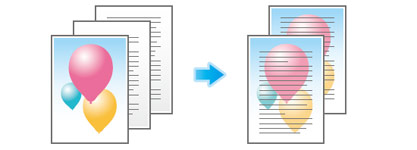
[操作方法]
1 [コピー] をタップします。
2 [応用設定] をタップし、[登録オーバーレイ] を選びます。
3 [ON] をタップし、[登録/削除] をタップします。
CHECK!
用紙を[自動] に設定している場合は、用紙トレイを変更する旨のメッセージが表示されます。[はい] をタップしてください。 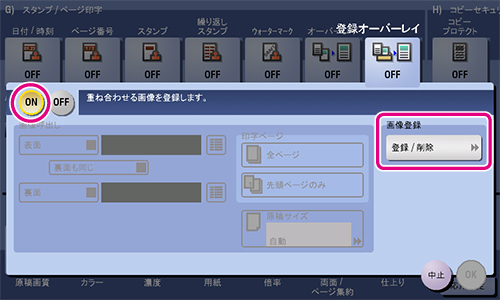
4 [新規登録] をタップし、オーバーレイ画像名を入力して、[OK] をタップします。
5 オーバーレイ画像として登録する原稿をセットし、必要に応じて[濃度] と[画像の色] を設定して、
[実行] をタップします。セットした原稿がオーバーレイ画像として登録されます。 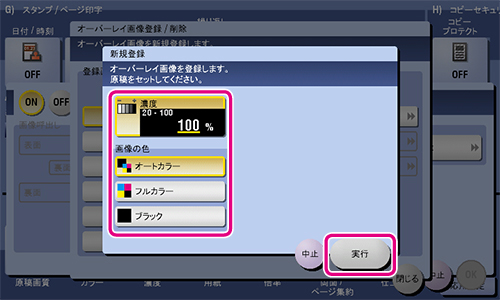
6 [閉じる] をタップします。
POINT
• 引続きオーバーレイ画像を登録する場合は、手順4 を繰り返します。
• 登録したオーバーレイ画像に別の画像を登録する場合は、目的のオーバーレイ画像を選んで[上書き] をタップし、
[はい] をタップして手順5を繰り返します。
• 登録したオーバーレイ画像を削除する場合は、目的のオーバーレイ画像を選んで[削除] をタップし、
[はい] をタップします。
7 画像を重ねる面をチェックし、![]() をタップして、オーバーレイ画像を選びます。
をタップして、オーバーレイ画像を選びます。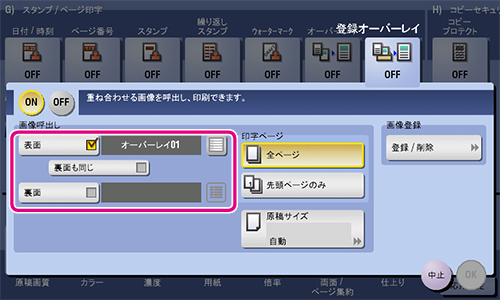
8 画像を印字するページと原稿サイズを選び、[OK] をタップします。
9 原稿をセットします。
10 スタートを押し、登録した画像を重ねてコピーします。
更新日時 2012年2月23日
FAQ番号:copz00181



















